שנה את שקיפות הטקסט של תיבת החיפוש של Cortana ב-Windows 10
תיקון נוסף של Cortana זוהה ב-Windows 10 build 15014. עכשיו אתה יכול לשנות את שקיפות הטקסט של תיבת החיפוש של Cortana. בואו נראה איך אפשר לעשות את זה.
הנה איך קורטנה נראית מחוץ לקופסה.
 וכך זה נראה כאשר השקיפות מופעלת.
וכך זה נראה כאשר השקיפות מופעלת.
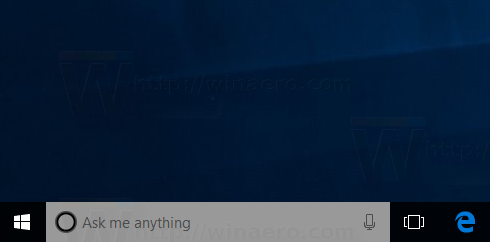
הטקסט השקוף לחלוטין נראה כך:
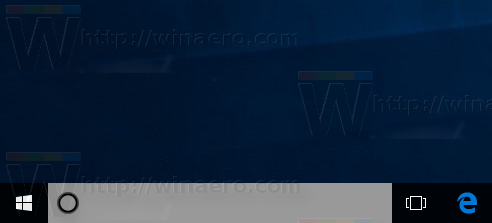
הטקסט אטום כברירת מחדל.
ל שנה את שקיפות הטקסט של תיבת החיפוש של Cortana ב-Windows 10, עליך להחיל תיקון רישום. לִפְתוֹחַ עורך רישום ועבור למפתח הרישום הבא:
HKEY_CURRENT_USER\Software\Microsoft\Windows\CurrentVersion\Search\Flighting\0\SearchBoxTransparencyForeground
הגדר את ערך ה-DWORD בשם ערך לרמת השקיפות הרצויה. ערך ברירת המחדל הוא 100 בעשרונים. 0 פירושו שקוף לחלוטין. 100 פירושו אטום לחלוטין (טקסט שחור). אני אקבע את זה ל-50.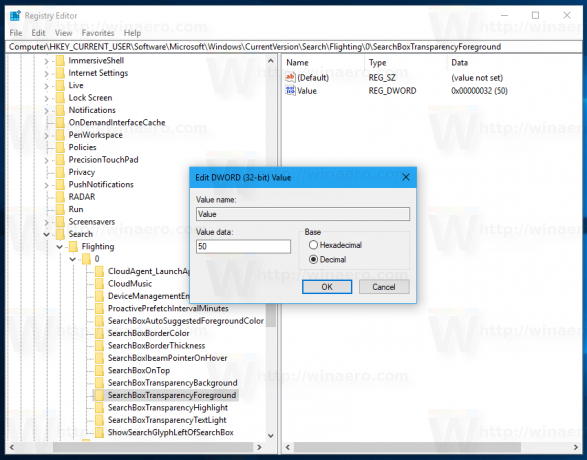
חזור על אותו הדבר מתחת
HKEY_CURRENT_USER\Software\Microsoft\Windows\CurrentVersion\Search\Flighting\1\SearchBoxTransparencyForeground
הפעל מחדש את סייר ואתה סיימת! הטקסט בתיבת החיפוש של Cortana יהיה שקוף למחצה.
כעת, קרא את המאמרים הבאים:
- כיצד לאפשר טקסט לבן ב-Cortana (תיבת חיפוש)
- כיצד להגדיר רקע שקוף עבור Cortana
זהו זה.


